แผงควบคุมใน Windows - วิธีเปลี่ยนเป็นมุมมอง Classic Windows XP
แผงควบคุม(Control Panel) เป็น คุณลักษณะที่ใช้มากที่สุดในWindows 7และยังคงเป็นเครื่องมือที่สำคัญในWindows 8.1และแม้แต่ในWindows(Windows 10) 10 และนั่นเป็นเหตุผลที่ดีมาก มันมีเครื่องมือที่มีประโยชน์และรายการการกำหนดค่ามากมาย แม้ว่าControl Panel จะได้รับการปรับปรุงด้านความสามารถในการใช้งานเมื่อเวลาผ่านไป แต่ยังคงมีผู้คนจำนวนไม่น้อยที่ชื่นชอบวิธีการดูรายการใน (Control Panel)Control Panel ที่ "คลาสสิกมาก" ที่ใช้ในWindows XP รุ่น(Windows XP)เก่า หากคุณเป็นส่วนหนึ่งของสมาคมผู้ใช้ดั้งเดิม ต่อไปนี้คือวิธีการสลับระหว่าง มุมมอง แผงควบคุม(Control Panel) ต่างๆ ที่ มีในWindows 10, Windows 7 และ Windows 8.1:
แผงควบคุม(Control Panel)ใน Windows XP กับWindows 7(Windows XP versus Windows 7) , 8.1 และ 10
ในWindows XPมุมมองแบบคลาสสิกของControl Panelจะแสดงรายการการกำหนดค่ามากมาย เนื่องจากไม่มีคุณลักษณะ การ (feature present)ค้นหา(Search) การค้นหาเส้นทางของคุณจึงหมายถึงการคาดเดาและคลิกไปรอบๆ เป็นจำนวนมาก
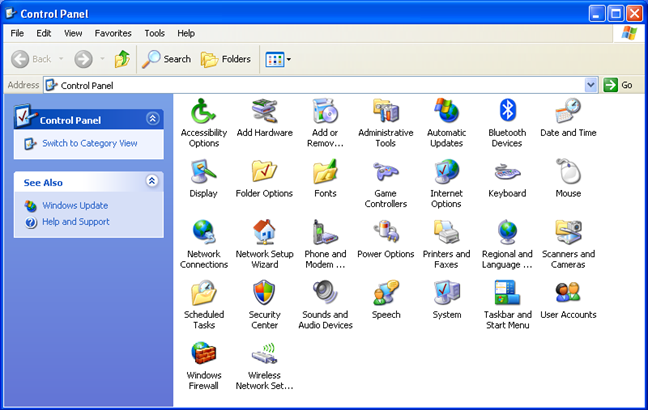
Category ViewในWindows XP(Windows XP)ก็ไม่ได้ดีไปกว่านี้มากนัก การขาด ฟังก์ชันการ ค้นหา(Search)เป็นปัญหาอีกครั้ง มีการคลิกมากเกินไปที่เกี่ยวข้อง
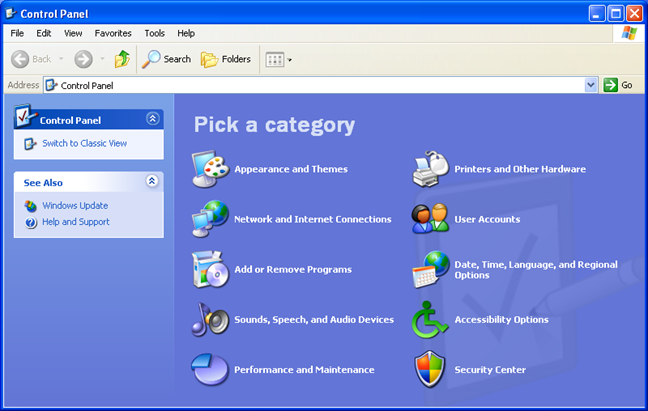
Windows 7 และหลังจากนั้นWindows 8.1และWindows 10มีแผงควบคุม(Control Panel) ที่ดี กว่า ประการแรกมุมมองประเภท(Category View)ได้รับการปรับปรุง สำหรับรายการแต่ละกลุ่ม คุณสามารถดูรายการย่อยหลายรายการที่มีงานทั่วไปส่วนใหญ่ที่ผู้ใช้เป็นผู้ดำเนินการ

การคลิก/แตะที่หมวดหมู่จะเปิดรายการหมวดหมู่ย่อยและทางลัดไปยังงานอื่นๆ ที่ดำเนินการทั่วไป
Windows 8.1 และWindows 10มีแผงควบคุม(Control Panel)ที่คล้ายกับในWindows 7แต่มีการปรับปรุงเล็กน้อยที่ทำให้ประสบการณ์การใช้งานดีขึ้นเล็กน้อย ด้านล่างนี้ คุณสามารถดูลักษณะที่ปรากฏในWindows 8.1 :

และใน Windows 10:

หากคุณให้ความสนใจกับแถบเครื่องมือด้านบน คุณจะสังเกตเห็นการเพิ่ม ปุ่ม ขึ้น(Up)ซึ่งช่วยให้ไปยังส่วน ต่างๆ ของ แผงควบคุม(Control Panel) ได้ง่าย ขึ้น
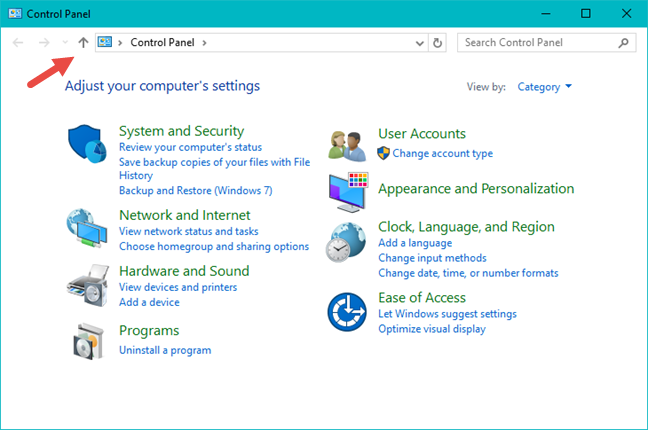
จากนั้นในWindows 7 , Windows 8.1 และWindows 10คุณมีกล่องค้นหา(Search box)ที่ด้านบนขวา เริ่ม(Start)พิมพ์และแผงควบคุม(Control Panel)จะแสดงทางลัดที่เกี่ยวข้องโดยอัตโนมัติ

การค้นหา(Search)ช่วยเร่งความเร็วในกระบวนการค้นหาวิธีการของคุณผ่านงาน เครื่องมือ และตัวเลือกการกำหนดค่าทั้งหมด
วิธีสลับไปใช้มุมมอง Windows XP(Windows XP view) แบบคลาสสิก ในแผงควบคุม(Control Panel)จากWindows 7 , 8.1 และ 10
แม้ว่าแผงควบคุม(Control Panel) ที่ รวมอยู่ในWindows 7 , Windows 8.1 และWindows 10จะดีกว่ามาก แต่ผู้ใช้จำนวนมากยังคงคุ้นเคยกับมุมมองรายการ(list view) แบบคลาสสิก จากWindows XPและพวกเขาต้องการกลับคืนมา
โชคดีสำหรับพวกเขา Windows(Windows)รุ่นใหม่ทั้งหมดมีวิธีที่รวดเร็วเหมือนกันในการดู รายการใน แผงควบคุม(Control Panel)ในลักษณะนั้น
ไม่(Regardless)ว่าคุณจะใช้ Windows 7, Windows 8.1 หรือWindows 10ทางด้านขวาของแผงควบคุม(Control Panel)จะมี รายการแบบเลื่อนลง "ดูตาม"("View by")ที่มีค่าต่างๆ ให้เลือก คลิก(Click)หรือกดเลือกลูกศรใกล้ ๆ และเลือกวิธีที่คุณต้องการดูแผง(Control Panel)ควบคุม Categoryเป็นมุมมองเริ่มต้น(default view)ในWindows เวอร์ชันใหม่ ทั้งหมด

การเลือก"ไอคอนขนาดใหญ่"("Large icons")หรือ"ไอคอนขนาดเล็ก"("Small icons")จะเทียบเท่ากับมุมมองรายการ(list item view) แบบคลาสสิ กจากWindows XP "ไอคอนขนาดใหญ่"("Large icons")จะใช้ไอคอนขนาดใหญ่กว่าสำหรับองค์ประกอบทั้งหมดในแผง(Control Panel)ควบคุม
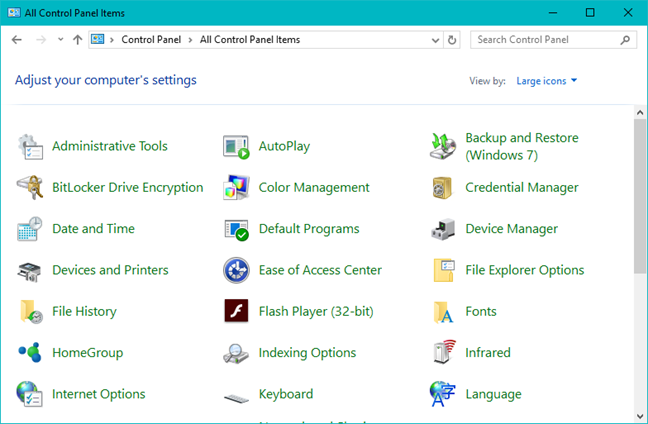
"ไอคอนขนาดเล็ก"("Small icons")จะใช้ไอคอนขนาดเล็กกว่าสำหรับรายการทั้งหมด เมื่อใช้ไอคอนขนาดเล็ก คุณต้องเลื่อนให้น้อยลงเพื่อเรียกดูทุกอย่าง

วิธีอื่นในการสลับระหว่างมุมมองรายการ(list item view) แบบคลาสสิก และ มุมมอง ประเภทเริ่มต้น(default category view)คือเปิดแผงควบคุม(Control Panel)แล้วกดปุ่มALTบนแป้นพิมพ์ของคุณ ซึ่งจะเปิดเมนูที่ซ่อนอยู่: ในนั้นให้เปิด"View -> Go To"และเลือก"รายการแผงควบคุมทั้งหมด"("All Control Panel Items.")

ขณะนี้แผงควบคุม ใช้ (Control Panel)มุมมองรายการ(item view)Windows XP(Windows XP list) แบบคลาสสิกไม่ว่าคุณจะใช้ Windows 7, Windows 8.1 หรือ Windows 10 หรือไม่ สุดท้ายแต่ไม่ท้ายสุด คุณมี ลูกศร ลง(Down)ที่ด้านบน ใกล้กับปุ่มย้อนกลับ(Back)และไปข้างหน้า (Forward)การกดจะแสดงตำแหน่งล่าสุดที่คุณเข้าถึง

หากคุณเพิ่งสลับไปมาระหว่างมุมมอง คุณสามารถใช้เพื่อเข้าถึงรายการในแผงควบคุมทั้งหมด(All Control Panel Items) ได้อย่างรวดเร็ว และกลับไปที่มุมมองรายการ(list item view) แบบคลาสสิ ก ที่ ใช้ในWindows XP
บทสรุป
โดยส่วนตัวแล้ว เราไม่ชอบWindows XPอีก ต่อไป เราถือว่ามัน เก่ามาก ไม่ปลอดภัย และเป็นมิตรต่อการใช้งานน้อยกว่า Windows 7 หรือWindows 8.1มาก ไม่ต้องพูดถึงWindows 10 แม้ว่าWindows(Windows try) เวอร์ชันใหม่กว่า จะพยายามแทนที่Control Panelด้วยแอปที่ทันสมัยกว่า เช่นPC Settingsใน Windows 8.1 หรือSettingsในWindows 10ผู้ใช้บางคนยังคงชอบControl Panelมากกว่าและยังคงต้องการใช้วิธีเดิมๆ ในการทำสิ่งต่างๆ หวังว่าพวกเขาจะพบว่าคู่มือนี้มีประโยชน์
Related posts
เพิ่มแผงควบคุมและพรอมต์คำสั่งในเมนู WinX ใน Windows 10
วิธีการลงชื่อเข้าใช้ Windows 10 ด้วย PIN วิธีการเปลี่ยนการเข้าสู่ระบบ PIN
5 วิธีในการดับเบิลคลิกเดียวด้วยการคลิกเดียวใน Windows
วิธีการเข้าถึงและกู้คืนเมนูคลิกขวาเก่าใน Windows 11
วิธีการซ่อนแอพทั้งหมดและสร้างคอลัมน์เดียว Start Menu
การแก้ไขปัญหา: เมนูเริ่มของ Windows 10 ค้างอยู่ในโหมดเต็มหน้าจอ ปิดมัน!
Quick Access Toolbar ใน Windows 10: สิ่งที่คุณจำเป็นต้องรู้
วิธีปรับขนาดไทล์ใน Windows 10 บนเมนูเริ่ม
วิธีการเพิ่มหรือลบโฟลเดอร์ Windows 10 Start Menu
2 วิธีในการเปลี่ยนภาษาที่ใช้โดย Cortana ใน Windows 10
วิธีปรับแต่งไทล์ที่แสดงบนหน้าจอเริ่มของ Windows 8.1
จัดการกลุ่มของไทล์และทางลัดบนเมนูเริ่มจาก Windows 10
วิธีปรับแต่งหรือปิดใช้งานการค้นหาด้วย Bing ใน Windows 8.1
6 วิธีในการเปลี่ยนหน้าจอล็อกใน Windows 10 (วอลเปเปอร์ ไอคอน โฆษณา ฯลฯ)
วิธีเปลี่ยนไอคอนทางลัดใน Windows 10
วิธีสร้างรายการข้ามที่กำหนดเองใน Windows 7 และ Windows 8.1
โหมดแท็บเล็ต Windows 10: เรียนรู้ทั้งหมดเกี่ยวกับมันและวิธีใช้งาน!
วิธีคืนค่าไอคอนเดสก์ท็อปใน Windows 10 และ Windows 11
วิธีปรับแต่งพื้นที่แจ้งเตือนใน Windows 7 และ Windows 8
วิธีการที่จะตรึง Start Menu ใน Windows 11
